
打開word,在“繪圖”工具中選擇“直線”命令,如圖所示。
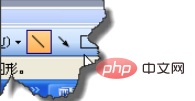
按住SHIFT不動繪制如圖的直線,大小大致如圖。

選擇剛剛繪制的直線,再ctrl+c,再ctrl+V,復制一個直線,再適當將復制出來的直線縮小,如圖所示。
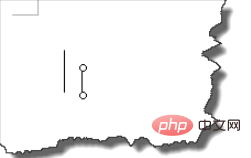
再選擇3個一樣大小的直線,如圖所示。
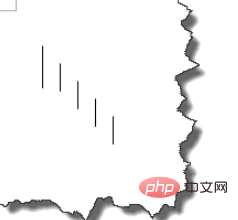
再在繪制工具欄中選擇“選擇對象”命令。如圖所示。
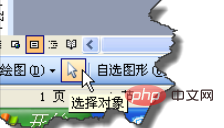
拖動一個選框,將所有的對象全部選擇。
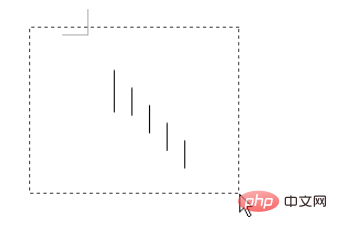
如圖在”繪圖“工具欄中”對齊或分布“選擇”頂端對齊“
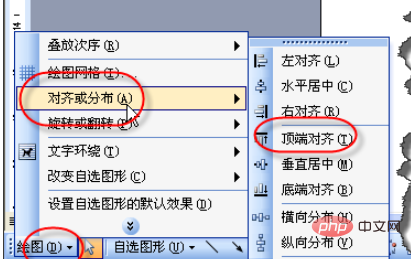
這個時候已經達到刻度尺的一部分了,選擇這個選擇所有對象。如圖所示。
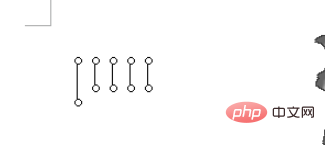
再再ctrl+c,再ctrl+V,復制這一部分對象。再通過移動工具,在移動的時候大家配合ctrl鍵進行微調。
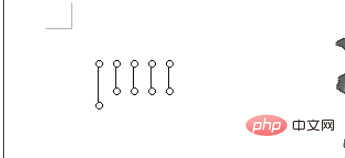
如此反復操作達到刻度尺的雛形。

再使用文本框輸入數字,雙擊文本框,在“設置文本框格式“窗口中將填充顏色和線條顏色都設置成無。
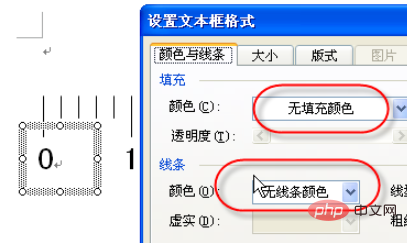
再反復操作將所有增加文本框的,達到如圖的效果。
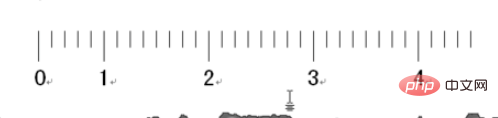
再使用”選擇對象“命令,將所有對象選擇。
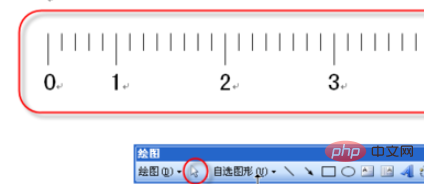
右擊在彈出的菜單中選擇”組合“命令,將所有對象組合成一個對象。
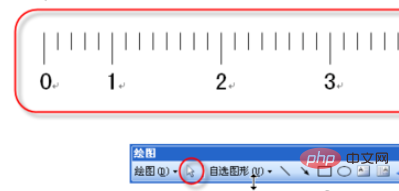
相關文章教程推薦:word教程
? 版權聲明
文章版權歸作者所有,未經允許請勿轉載。
THE END


















